"प्रक्रियेला फाइलमध्ये प्रवेश नाही कारण ती दुसर्या प्रक्रियेद्वारे वापरली जात आहे" यावर उपाय
आज, तंत्रज्ञान अत्यंत वेगाने प्रगती करत आहे, आणि त्या कारणास्तव अधिकाधिक प्रोग्राम्स, कमांड्स आणि त्रुटी देखील आहेत ज्यांची जाणीव ठेवावी लागेल. त्यापैकी एक म्हणतात "प्रक्रियेला फाइलमध्ये प्रवेश नाही कारण ती दुसर्या प्रक्रियेद्वारे वापरली जात आहे." हे खूपच त्रासदायक असले तरी सत्य हेच आहे हे इतर अनेकांसारखे समाधानाशिवाय नाही.
या त्रुटीवर खाली चर्चा केली जाईल; प्रथम, त्यात काय समाविष्ट आहे किंवा त्याचा अर्थ काय आहे हे स्पष्ट केले जाईल; मग ते नेमके कशामुळे होते ते स्पष्ट केले जाईल. आणि शेवटी, आम्ही तुम्हाला तपशीलांसह "प्रक्रियेला फाइलमध्ये प्रवेश नाही कारण ती दुसर्या प्रक्रियेद्वारे वापरली जात आहे" यावर उपाय सोडू.
!["या प्रकारची फाईल आपल्या संगणकास हानी पोहोचवू शकते" [समस्येचे निराकरण] कव्हर लेख](https://citeia.com/wp-content/uploads/2021/01/Archivos-daninos-1024x617.jpg)
"या प्रकारची फाईल आपल्या संगणकास हानी पोहोचवू शकते" [समस्येचे निराकरण]
"या प्रकारची फाइल तुमच्या कॉम्प्युटरला हानी पोहोचवू शकते" या समस्येचे निराकरण जाणून घ्या आणि त्याचे निराकरण करा.
आम्हाला आशा आहे की आम्ही येथे दिलेले प्रत्येक स्पष्टीकरण तुम्हाला या त्रुटीचे निराकरण करण्यात आणि विषयाबद्दल अधिक जाणून घेण्यासाठी उपयुक्त ठरेल.
या त्रुटीचा अर्थ काय आहे?
मुळात ही त्रुटी दिसून येते जेव्हा Windows वापरकर्ता Netsh कमांड चालवण्याचा प्रयत्न करतो या ऑपरेटिंग सिस्टममध्ये. हे लक्षात घ्यावे की Netsh ही एक कमांड आहे जी एकाधिक नेटवर्क कॉन्फिगरेशन पर्याय देते. ही त्रुटी Windows Vista, Windows 7, Windows 8 आणि त्यातही दिसू शकते विंडोज 10.
बर्याच वेळा असे घडते जेव्हा वापरकर्ते MMC (Microsoft Management Console) किंवा IIS (इंटरनेट माहिती सेवा) स्नॅप-इन असलेल्या वेबसाइटवर उजवे-क्लिक करण्याचा प्रयत्न करतात.
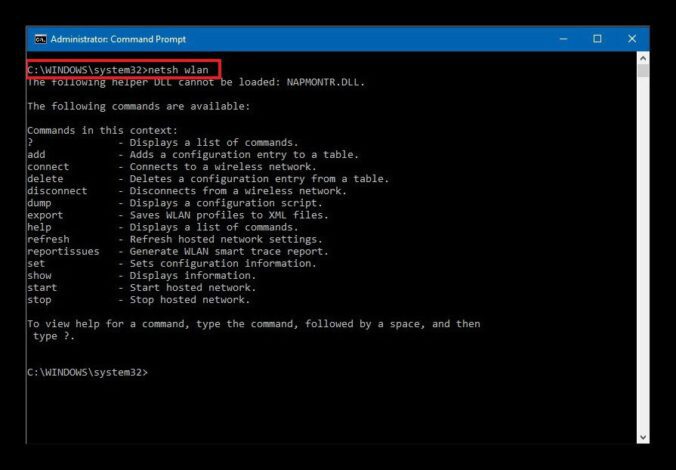
ही त्रुटी कशामुळे होते?
ही त्रुटी अत्यंत त्रासदायक आहे, परंतु सत्य हे आहे की ते योगायोगाने घडत नाही. विंडोजमध्ये असे का होऊ शकते याची किमान तीन कारणे आहेत; आता प्रत्येकाचा उल्लेख केला जाईल आणि नंतर उपाय सांगितले जाईल.
प्रशासक विशेषाधिकार नाहीत
ही त्रुटी "प्रक्रियेला फाईलमध्ये प्रवेश नाही कारण ती दुसर्या प्रक्रियेद्वारे वापरली जात आहे" असे होते टर्मिनलला प्रशासक विशेषाधिकार नाहीत. Netsh कमांड नेटवर्क रिव्हिजन आणि मॉडिफिकेशन कमांड लाइन म्हणून काम करत असल्याने, ते कार्य करण्यासाठी प्रशासक म्हणून चालवणे आवश्यक आहे.
दुसरी प्रक्रिया पोर्ट 80 किंवा 443 वापरत आहे
IIS प्रणाली (इंटरनेट इन्फॉर्मेशन सर्व्हिसेस, इंग्रजीमध्ये त्याचे संक्षिप्त रूप) वापरणाऱ्या टर्मिनल्समध्ये देखील ही त्रुटी मोठ्या प्रमाणात आढळते. या प्रकारचे टर्मिनल एकाच वेळी अनेक नेटवर्क पोर्ट वापरू शकत असल्याने, ही त्रुटी कधीकधी दिसू शकते जर काही इतर प्रक्रिया या दोन नेटवर्क पोर्टपैकी एक वापरत असेल.
ListenOnlyList सबकी योग्यरित्या सेट केलेली नाही
ही त्रुटी येण्याचे आणखी एक कारण म्हणजे ListeOnlyList रेजिस्ट्री सबकी चुकीची कॉन्फिगर केलेली आहे. यामुळे संगणकाला IP पत्त्यावर प्रवेश करणे अशक्य होईल.
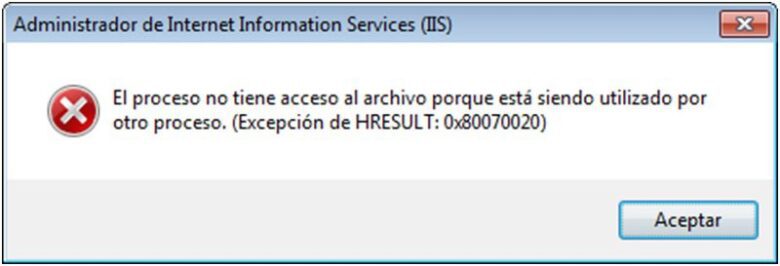
या त्रुटीचे निराकरण कसे करावे
जरी ही त्रुटी खूपच त्रासदायक असली तरी सत्य हे आहे की ती सुधारण्यायोग्य नाही; हे कशामुळे होते हे जाणून घेतल्यास, "प्रक्रियेला फाइलमध्ये प्रवेश नाही कारण ती दुसर्या प्रक्रियेद्वारे वापरली जात आहे" यावर उपाय शोधू शकता. त्यापैकी तीन आणि त्यांची अंमलबजावणी कशी करायची ते खाली दर्शविले जाईल.
प्रशासक म्हणून कमांड चालवा
"प्रक्रियेला फाईलमध्ये प्रवेश नाही कारण ती दुसर्या प्रक्रियेद्वारे वापरली जात आहे" यावर पहिला उपाय म्हणजे प्रशासक म्हणून Netsh कमांड चालवणे; हे करण्यासाठी, तुम्हाला Windows + R की दाबाव्या लागतील. त्यानंतर डायलॉग बॉक्समध्ये "cmd" टाइप करा आणि नंतर Ctrl + Shift + Enter दाबा; हे उठलेले चिन्ह उघडेल. शेवटी, जेव्हा UAC विनंती करते, तेव्हा तुम्ही प्रशासक विशेषाधिकार मिळविण्यासाठी "होय" वर क्लिक केले पाहिजे.
दुसरी IP पत्ता श्रेणी वापरा
जर मागील पद्धत कार्य करत नसेल तर, दुसरा उपाय म्हणजे भिन्न IP पत्ता श्रेणी वापरणे; हे संभाव्य DNS समस्या दुरुस्त करण्यात मदत करेल. या प्रकरणात IP पत्ता बदलण्यात सक्षम होण्यासाठी आज्ञा खालील असतील:
netsh int ipv4 डायनॅमिक पोर्ट सेट करा tcp start = 10000 num = 1000
netsh int ipv4 ने डायनॅमिक पोर्ट udp start = 10000 num = 1000 सेट करा
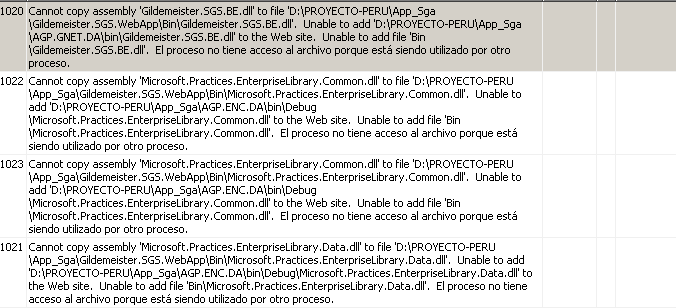
IIS पोर्ट संघर्ष सोडवा
या प्रकरणात लागू असलेल्या "प्रक्रियेला फाईलमध्ये प्रवेश नाही कारण ती दुसर्या प्रक्रियेद्वारे वापरली जात आहे" यावरील दुसरा उपाय म्हणजे 80 आणि 443 पोर्ट्स नेमक्या कोणत्या प्रक्रिया व्यापत आहेत हे शोधण्यासाठी Netsat.exe वापरणे. तेथे हे समाधान वापरण्यासाठी विंडोज + आर की दाबा, त्यानंतर डायलॉग बॉक्समध्ये "cmd" टाइप करा आणि नंतर Ctrl + Shift + Enter दाबा. उठलेले चिन्ह उघडण्यासाठी.
जेव्हा यूएसी सूचित करते, तेव्हा प्रशासकीय विशेषाधिकार देण्यासाठी "होय" वर क्लिक करा. नंतर, उठलेल्या चिन्हाच्या आत, .exe युटिलिटी चालविण्यासाठी netstat -ano कमांड टाईप करा. परत येत असताना, तुम्हाला सक्रिय कनेक्शनची सूची ब्राउझ करावी लागेल आणि पोर्ट 80 आणि 443 दुसर्या प्रक्रियेद्वारे वापरले जात आहेत का ते तपासा.
हे दुसर्या प्रक्रियेद्वारे वापरले असल्यास, उन्नत कमांड प्रॉम्प्ट बंद करावे लागेल. नंतर तुम्हाला Windows + R की दाबाव्या लागतील, नंतर "regedit" टाइप करा आणि एंटर दाबा. हे एक नोंदणी संपादक उघडेल, आणि जेव्हा UAC सूचित करेल तेव्हा प्रशासकीय विशेषाधिकार मिळविण्यासाठी तुम्हाला "होय" दाबावे लागेल.
रेजिस्ट्री एडिटरमध्ये असल्याने तुम्हाला खालील दिशेने नेव्हिगेट करावे लागेल HKEY_LOCAL_MACHINE \ SYSTEM \ CurrentControlSet \ Services \ HTTP \ पॅरामीटर्स \ ListenOnlyList.

आपल्या पीसीच्या प्रक्रियेचा वेग वाढवा [विंडोज 7, 8, 10, व्हिस्टा, एक्सपी]
तुम्ही तुमच्या Windows PC च्या प्रक्रियेची गती कशी वाढवू शकता ते जाणून घ्या.
ListenOnlyList ची उपकी नसल्यास, दुसरी तयार करू नका; डीफॉल्ट IP पत्त्यापैकी एक वापरला जाऊ शकतो. प्रथम तुम्हाला HTTP सेवा थांबवावी लागेल, म्हणून तुम्हाला संपादक बॅकग्राउंडमध्ये ठेवावे लागेल. तुम्हाला Windows + R दाबावे लागेल, नंतर "cmd" आणि नंतर Enter "; नंतर तुम्हाला खालील कमांड एंटर करावी लागेल आणि पुन्हा एंटर दाबा.
नेट स्टॉप http
तुम्हाला ऑपरेशन चालू ठेवायचे आहे का असे विचारताना तुम्हाला "Y" दाबावे लागेल आणि एंटर दाबावे लागेल आणि नंतर संपादक प्रविष्ट करा. तेथे असताना तुम्हाला अवैध IP पत्ते शोधावे लागतील आणि ते काढून टाकावे लागतील. एकदा हे पूर्ण झाल्यावर, तुम्हाला सिस्टम रीस्टार्ट करावे लागेल, आणि नंतर Windows + R दाबून HTTP सेवा सुरू करावी लागेल, नंतर "cmd", एंटर दाबा आणि खालील आदेश टाइप करा:
नेट प्रारंभ http
असे केल्याने, "प्रक्रियेला फाईलमध्ये प्रवेश नाही कारण ती दुसर्या प्रक्रियेद्वारे वापरली जात आहे" ही त्रुटी अदृश्य होईल आणि आपण या प्रोग्रामच्या प्रशासकीय विशेषाधिकारांचा आनंद घेण्यास सक्षम असाल.